【1000円~30万円】みんなの銀行での稼ぎ方を画像で解説
みんなの銀行で口座開設をすれば1000円稼げます。
紹介すればさらに1000円稼げます。
このキャンペーンは最大30万円まで稼げます。
ということで、この記事では、【みんなの銀行】を使っての稼ぎ方をお伝えします。
目次
みんなの銀行での稼ぎ方『ステップ1~ステップ3』全行程
ステップ1では、紹介コードを使ってみんなの銀行の口座開設をします。
ステップ2では、検索されるキーワードを探します。
ステップ3では、あなたのブログでみんなの銀行の稼ぎ方を教える記事を書きます。
ステップ1:紹介コードを使って口座開設する
最初のステップは、紹介コードを使ってあなたの講座を開設します。
そして1000円をみんなの銀行からプレゼントされてください。
使うもの
・スマホ
・あなたの運転免許証
・紹介コード【ztQWzRjA】
スクショしながら口座開設
稼ぐためにあなたのブログで、みんなの銀行での稼ぎ方を教えます。
画像があれば他のサイトより解りやすくなるので、
あなたが口座開設する時にスマホの画面をスクショすることを推奨します。
スマホでアプリをインストールして口座開設(画像解説)
まずは、スマホでみんなの銀行のアプリをダウンロードしてください。
アプリをダウンロードしたら開きます。
【はじめる】をタップします。
【次へ】をタップします。
【許可】か【許可しない】を選びタップします。
【新規口座開設】をタップします。
私は紹介コードをすぐ入力すると思っていました。
まだまだ入力は先です。
【次へ】をタップします。
使うものを運転免許証と書きましたが、
ここに提示されているものならOKです。
【次へ】をタップします。
【次へ】をタップします。
【同意・申込事項の詳細を確認する】
をタップしてから確認してから戻り一番下へスクロールします。
チェックできるようになったので
チェックして【申込む】をタップします。
【次へ】をタップします。
名前を入力したら【次へ】をタップします。
ローマ字を入力したら【次へ】をタップします。
生年月日を入力したら【次へ】をタップします。
性別を入力したら【次へ】をタップします。
携帯電話の番号を入力したら【次へ】をタップします。
メールアドレスを入力したら【次へ】をタップします。
【次へ】をタップしたら、メールアドレスに『認証コード』が送信されます。
『認証コード』を入力します。
画面が変わります。
住所を入力して【次へ】をタップします。
『職業状況』を入力して【次へ】をタップします。
『普通預金口座の取引目的』を入力したら
【次へ】をタップします。
【次へ】をタップします。
『アップロードする確認書類』を選択します。
※私は運転免許証にしました。
表と裏を撮影したら【次へ】をタップします。
もうすぐ終わります、【紹介コード】は最後に使います。
ビデオ通話で本人確認を行います。
ビデオ通話と言っても誰かと話をするわけではありません。
【次へ】をタップします。
登録した本人確認書類を準備して
【次へ】をタップします。
上の枠に顔、下の枠に本人確認書類を合わせます。
本人確認書類の厚みを確認するので
横にしてください。
ビデオ通話が終了しました。
【アプリへ戻る】をタップします。
本人確認中なので、そのまま待ちます。
完了すると、画面が自動で切り替わります。
本人確認が完了したら
【次へ】をタップします。
もうすぐ【紹介コード】を使います。
【次へ】をタップします。
ログインパスワードを設定したら
【次へ】をタップします。
秘密の質問を選択します。
私は『母親または父親の旧姓は何ですか?』にしました。
【確定する】をタップします。
『秘密の質問の答え』も入力して【次へ】をタップします。
申し込みOKです。
【ログインする】をタップします。
ログイン画面になったら、
登録したメールアドレスとパスワードを入力して
【ログイン】をタップします。
SMSで認証コードを送信するため
【SMS送信する】をタップします。
携帯電話のSMSに届いた6桁の認証コードを入力します。
新しい端末を設定しました。
【ログインする】をタップします。
ログイン画面になったら、
登録したメールアドレスとパスワードを入力して
【ログイン】をタップします。
【生体認証情報を設定しますか?】が出たら
【あとで】か【設定する】のどちらかを選んでください。
私は設定しました。
好きな支店を選択してタップします。
選択すると黄色くなります。
そして【次へ】をタップします。
ATMの暗証番号を設定します。
確認のため、もう一度入力します。
そうすると【紹介コード】の入力画面になります。
最後に紹介コード【ztQWzRjA】を入力します。
紹介コードを入力したら
【コードを認証する】をタップします。
※紹介コードを入力しないと1000円がもらえないので必ず入力してください。
コピペ用に使ってください。
ztQWzRjA
入力したら【次へ】をタップします。
口座の設定が完了しました。
お疲れさまでした。
私は、日曜日に口座開設をしました。
そしたら次の日の夜にアプリで確認したら1000円もらえました。
豚の絵の方に1000円が入っているので、
財布の絵の方にドラッグ&ドロップします。
そうすると普通預金が1000円になりました。
ステップ2:検索されるキーワードを探す
このステップでは、記事を書くためのキーワードを探します。
あなたの記事が検索されて読まれるための作業になります。
使うもの
ラッコキーワード
グーグルキーワードプランナー
https://ads.google.com/intl/ja_jp/home/tools/keyword-planner/
ラッコキーワードでブログに書くキーワードを探す
ラッコキーワードに移動したら検索窓に【みんなの銀行】と入力して検索してください。
『みんなの銀行』の関連キーワードが出てくるので
あなたがブログで書きやすいと思うものをピックアップしてください。
グーグルキーワードプランナーでキーワード選定
キーワードをピックアップしたら、グーグルキーワードプランナーにログインして
キーワード選定をしてください。
競合を避けるため、月間検索ボリュームが
1000回未満のスモールキーワードや
1000回~1万回のミドルキーワードを
私は推奨します。
ステップ3:ブログに稼ぎ方を教える記事を書く
あなたが探したキーワードを使ってあなたのブログに『みんなの銀行』で1000円稼ぐ記事を書きます。
あなたが探したキーワードを使いながら、1000円を稼ぐ方法を記事にしていきます。
そして、
スマホでスクショした画像をパソコンで使うためにグーグルドライブを使用してください。
使うもの
グーグルドライブなど、あなたの紹介コード
記事を書く準備
私はワードプレスのブログにパソコンで記事を書いているので、
スクショした画像をスマホからパソコンに移動させる必要がありました。
で、私の場合はドロップボックスを使って画像を移したのですが、
一つずつしか出来なかったのでとても大変でした。
なのでグーグルドライブを使った方がいいのかなと思うので
そちらを勧めています。
スマホから記事を書けるならそのままでOKです。
紹介コードを準備するために
『みんなの銀行』アプリにログインします。
右上の人の形をした所をタップします。
【お友だち紹介】をタップすると
あなたの紹介コードが表示されています。
紹介コードをブログに貼って、
紹介者に入力してもらってください。
~~~~~~~~~~~~~~~~~~
後日、妻に【みんなの銀行】を『紹介』しました。
すると次の日に1000円がもらえました。
豚の貯金箱の1000円を財布に移動します。
ドラッグ&ドロップですね。
【移動する】をタップします。
財布が2000円になりました。
わーいわーい。
妻も1000円もらえました。
~~~~~~~~~~~~~~~~~~
記事を書く
今回の案件は全くリスクなく1000円がもらえるので、
知らなかった人に記事を読んでもらえれば成約されると思います。
ですが一応基本的な記事の書き方をお伝えします。
それは、
・解りやすい文章を書く
・一貫したメッセージで書く
です。
それぞれ詳しく解説します。
解りやすい文章を書く
解りやすい文章とは、
難しい言葉で書かずに、誰もが理解できる文章ということになります。
"誰もが理解できる"というのは小学生高学年や中学生でも理解できる文章です。
専門用語などの難しい言葉を使うのは止めてください。
理解できないと読み手にストレスを与えてしまい
ブログから離脱されてしまいます。
なので、必ず解りやすい文章で記事を書いてください。
一貫したメッセージで書く
記事が理解できずに離脱する原因とし
書いてあることがまとまってなくて、結局何が言いたいのか解らないことがあります。
これも読み手のストレスになるので止めてください。
あなたが初心者の場合は、まず段落を分けて記事を書いてください。
それだけでも整理されて見やすいブログ見やすい記事になります。
ワードプレスならプラグインを活用してください。
他にも、文字ばかりだと圧迫されて、読み手のストレスになるので画像を入れてください。
今回の案件はスマホでスクリーンショットした画像を貼っていく方法をお伝えしたので
ぜひ、そのやり方で記事を書いてください。
最大30万円まで報酬が得られますので、MAXまで行っちゃってください。

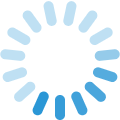
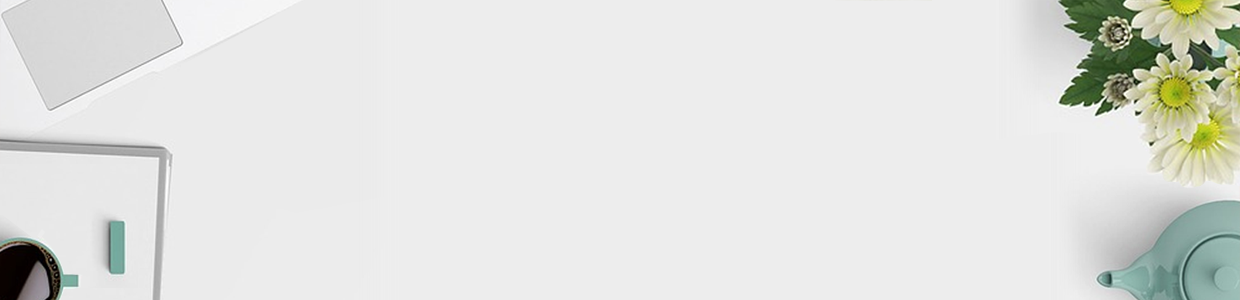
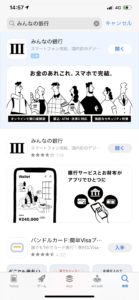


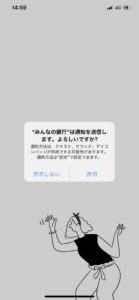




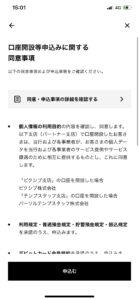




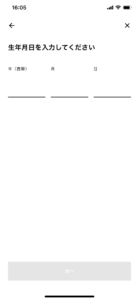


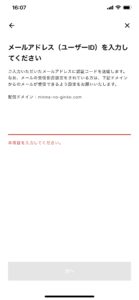
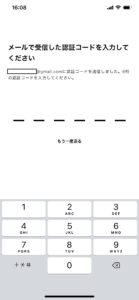
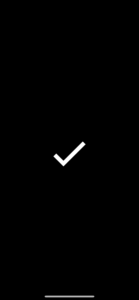





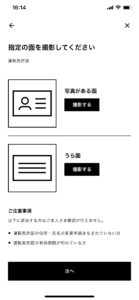

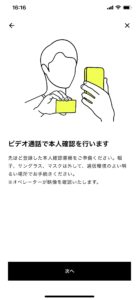




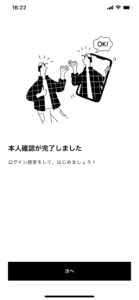

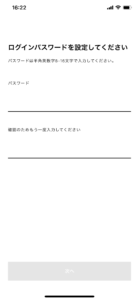
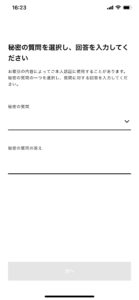







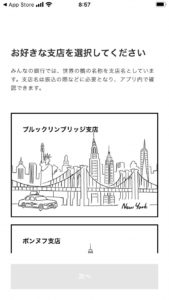
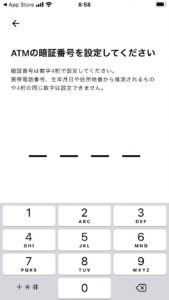
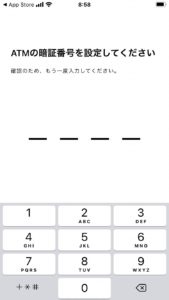

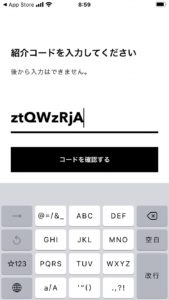


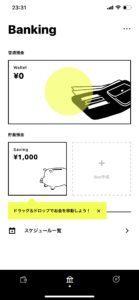

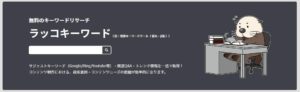
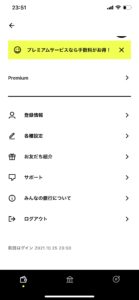
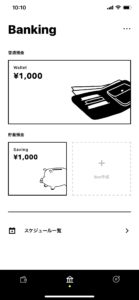
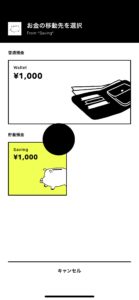
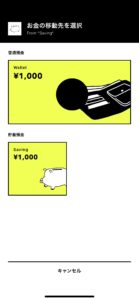

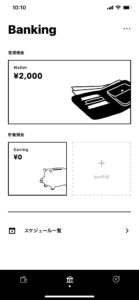














コメントフォーム